
문서를 작성할 때 가독성을 높이기 위해 단어 사이의 간격을 조정해야 하는 경우가 많습니다. 오피스 소프트웨어 워드 2013을 접하면서 단어 사이에 공백을 쉽게 삽입하는 방법에 어려움을 겪는 사람들이 많습니다. PHP 편집자 Zimo는 Word 2013에서 단어 사이에 공백을 삽입하는 구체적인 단계를 자세히 설명하는 모든 사람을 위한 튜토리얼을 특별히 편집했습니다. 이 기사를 읽으면 이 기술을 빠르게 익히고 문서의 시각 효과와 읽기 경험을 최적화할 수 있습니다.
방법 1: 텍스트 간격 조정
① 수정해야 할 텍스트 단락을 선택한 후 메뉴 바 클릭 - 시작, 아래 그림에서 빨간색으로 표시된 글꼴 버튼을 클릭합니다.

② 고급 탭에서 간격을 조정하여 벌리고 포인트 크기를 5로 조정하여 공백처럼 보이도록 합니다.
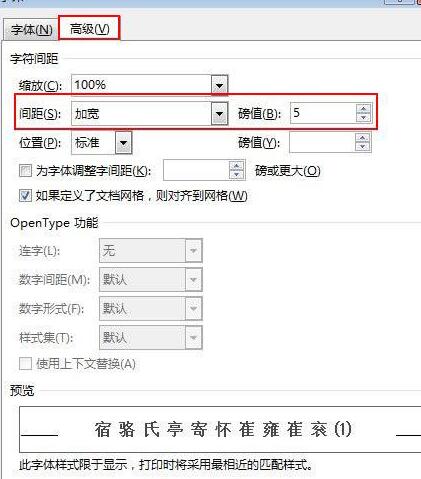
3확인 후 이전에 선택한 텍스트 단락이 수정되고 효과는 그림과 같습니다.

방법 2: 와일드카드를 사용하여 바꾸기
① 키보드의 Ctrl+H 버튼을 눌러 교체 대화 상자를 열고 무엇을 찾을까요?에 입력합니다. 입력 ^&space로 바꾸고 더보기 버튼을 클릭하세요.

② 와일드카드를 사용하려면 아래 확인란을 선택하세요. 그렇지 않으면 교체가 성공하지 못합니다. 모두 바꾸기를 클릭하면 방법 1과 동일한 효과를 얻을 수 있습니다.

위 내용은 word2013에서 단어 사이에 공백을 삽입하는 방법_word2013에서 단어 사이에 공백을 삽입하는 자세한 방법의 상세 내용입니다. 자세한 내용은 PHP 중국어 웹사이트의 기타 관련 기사를 참조하세요!